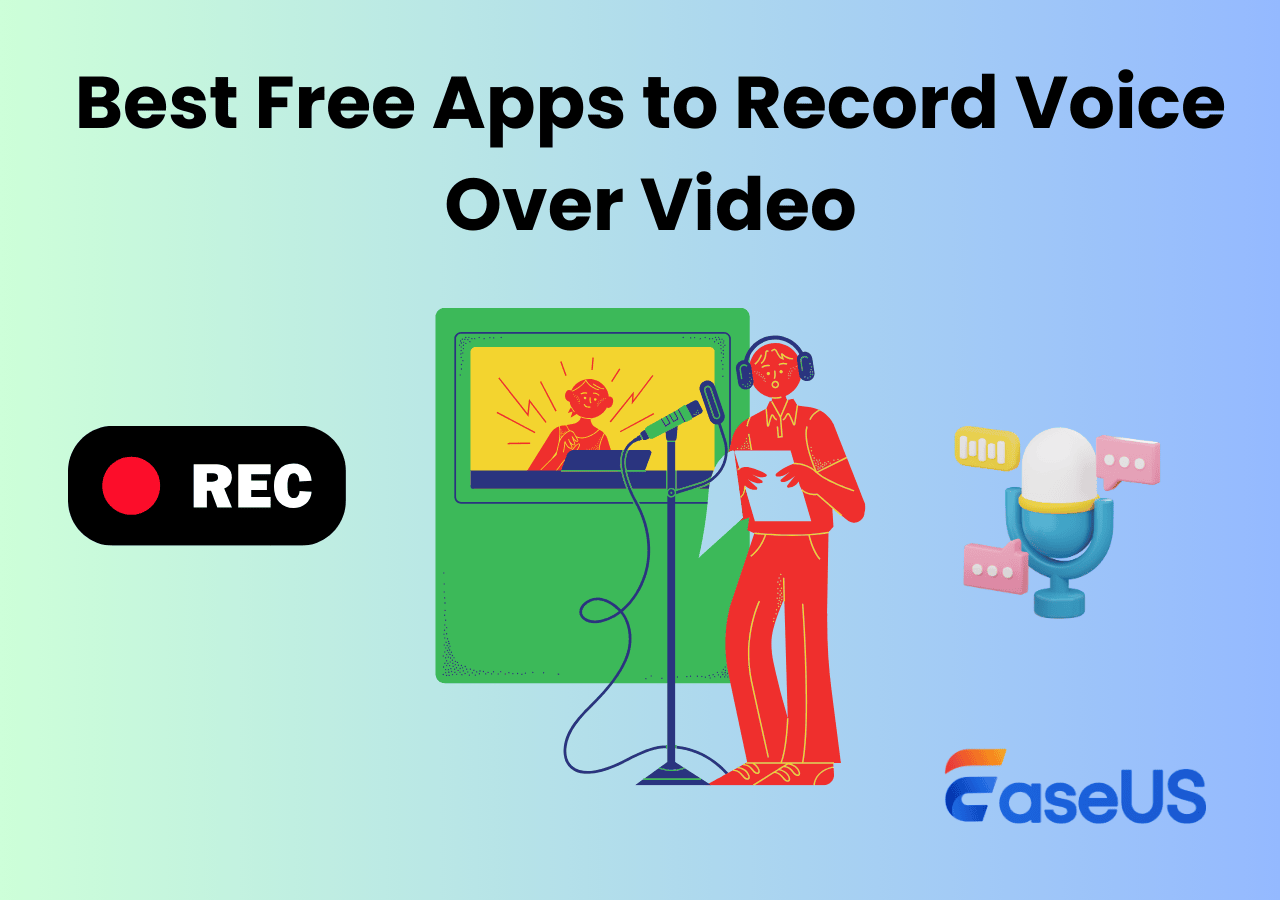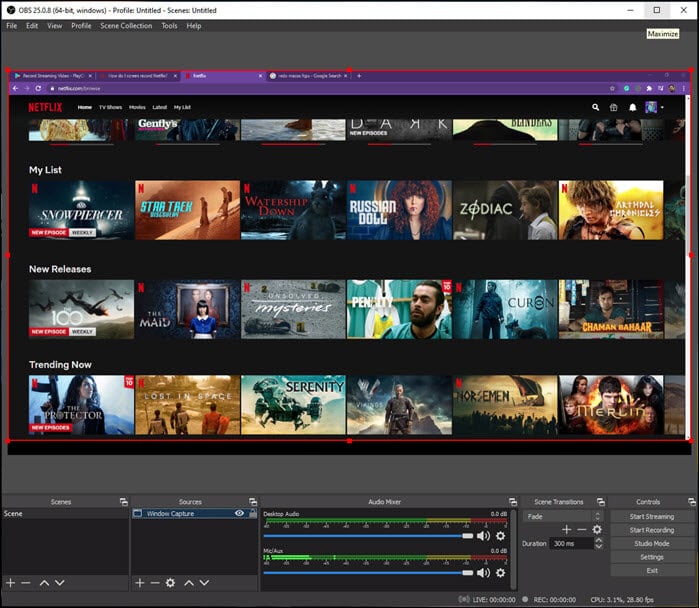-
![]()
Agnes
Agnes已經在EaseUS工作超過4年,有著豐富的技術文章寫作經驗。目前,寫過很多關於資料救援、硬碟分割管理或備份還原相關文章,希望能幫助用戶解決困難。…查看作者資訊 -
![]()
Gina
謝謝閱讀我的文章。希望我的文章能夠幫你輕鬆有效地解決問題。…查看作者資訊 -
![]()
Harrison
希望以簡單易懂的文筆,帶給讀者輕鬆好讀的科技文章~…查看作者資訊 -
![]()
Bruce
贈人玫瑰,手有餘香。希望我的文章能夠幫到您。…查看作者資訊 -
![]()
Ken
網路上的科技文章琳瑯滿目, 希望在您閱讀我的文章後可以幫助到您…查看作者資訊 -
![]()
Zola
一位科技愛好者和人文社科的忠實學者,希望通過科技和大家一起更好地理解世界…查看作者資訊
本文內容
0瀏覽次數 |
0分鐘閱讀
如果您是內容創作者、攝影師或 YouTuber,那麼使用濾鏡錄製影片應該是您應該知道的技術。濾鏡可以改善您的影片,使其具有電影感或風格化的外觀,並糾正諸如光線不足等常見問題。雖然市面上有各種各樣的螢幕錄影軟體,但很少錄影軟體能夠對錄製的視訊設定濾鏡。不用擔心。本文將介紹一款帶有濾鏡的影片錄影軟體,以幫助您在使用濾鏡時錄製錄製影片。
最佳搭配濾鏡錄影應用,免費下載電腦
如果您正在尋找具有濾鏡或效果的電腦螢幕錄音工具,EaseUS RecExperts 絕對是您的最佳選擇。這款適用於 Windows 和 Mac 的功能強大的螢幕錄影軟體可以幫助您輕鬆快速地錄製錄製影片。
EaseUS螢幕錄音工具可以幫助您錄製您的螢幕、網路攝影機、影片和音訊。它可以幫助您錄製獲得影片而不會延遲或時間限制,或錄製受保護的視訊而不會出現黑屏螢幕。如果您想要錄製您的螢幕部分,您可以在這裡找到解決方案。如果您想在錄製時隱藏滑鼠或游標,它可以讓您螢幕錄製無需滑鼠。如果您想為 YouTube 或任何社交媒體平台建立影片,EaseUS 螢幕錄影軟體將會為您提供協助。
您可以從這款免費的螢幕錄音工具中獲得以下一些好處:
- 附有嵌入式影片編輯器和媒體播放器,以改善您的使用者體驗。
- 配備各種影片編輯工具,無需任何技巧即可剪切、合併和旋轉素材。
- 在您的電腦上同時錄製電腦上的多個螢幕。
- 支援在進階編輯器功能中為錄製的影片添加濾鏡。
- 為錄製的影片添加簡介和結尾,從影片中提取儲存音訊等。
- 安排在特定時間錄製螢幕錄製電腦的活動。
無論您想螢幕錄製您的電腦的活動或截取電腦的螢幕截圖,EaseUS 錄影軟體都能滿足您的需求。它還支援 7*24 技術支援,因此您在遇到問題時可以快速獲得解決方案。輕鬆將此一體化螢幕錄影軟體下載到您的電腦到錄製影片上,並附帶濾鏡。
如何使用濾鏡錄製影片電腦
在您的電腦上下載 EaseUS 螢幕錄影工具後,您可以使用它來錄製您的螢幕,並使用帶有濾鏡的影片錄製工具,為錄製的影片添加濾鏡。
第 1 部分. 啟動 EaseUS Screen Recorder 來錄製影片
步驟 1. 啟動 EaseUS RecExperts 並調整您的錄音設定。
開始錄製之前,您可以點擊右上角的選單圖示(三條水平線),然後選擇「設定」來自訂設定。在這個介面,您可以修改儲存位置、影片格式、幀數、音訊格式和其他選項。所有變更都將自動儲存。

步驟 2. 根據您的需求選擇錄音模式。
在主介面上,您會看到幾個錄製選項:全螢幕、自定義、視窗、遊戲、音訊和網路攝影機。根據您的需求選擇對應的錄製功能即可。

步驟 3. 設定您的網路攝影機和音訊來源。
在工具列中,您可以點擊圖示來開啟或關閉網路攝影機、揚聲器和麥克風。如果連接了多個裝置,請點擊每個圖示旁邊的小箭頭來選擇您的輸入來源。

步驟 4. 開始螢幕錄影。
點擊紅色的 REC 按鈕開始螢幕錄影。螢幕上會出現一個浮動工具欄,您可以使用暫停圖示暫停錄製,或點擊紅色方形圖示停止錄製。
步驟 5. 預覽、編輯和管理您的錄影影片。
停止錄製後,您將進入預覽介面。您可以查看影片、剪輯、添加浮水印、或者將聲音轉為文字。若要使用相同設定再次錄製,只需點擊左上角的「錄製」按鈕即可。

第 2 部分. 選擇要應用的效果
步驟 1. 選擇您錄製的影片,然後點擊編輯>進階編輯器。
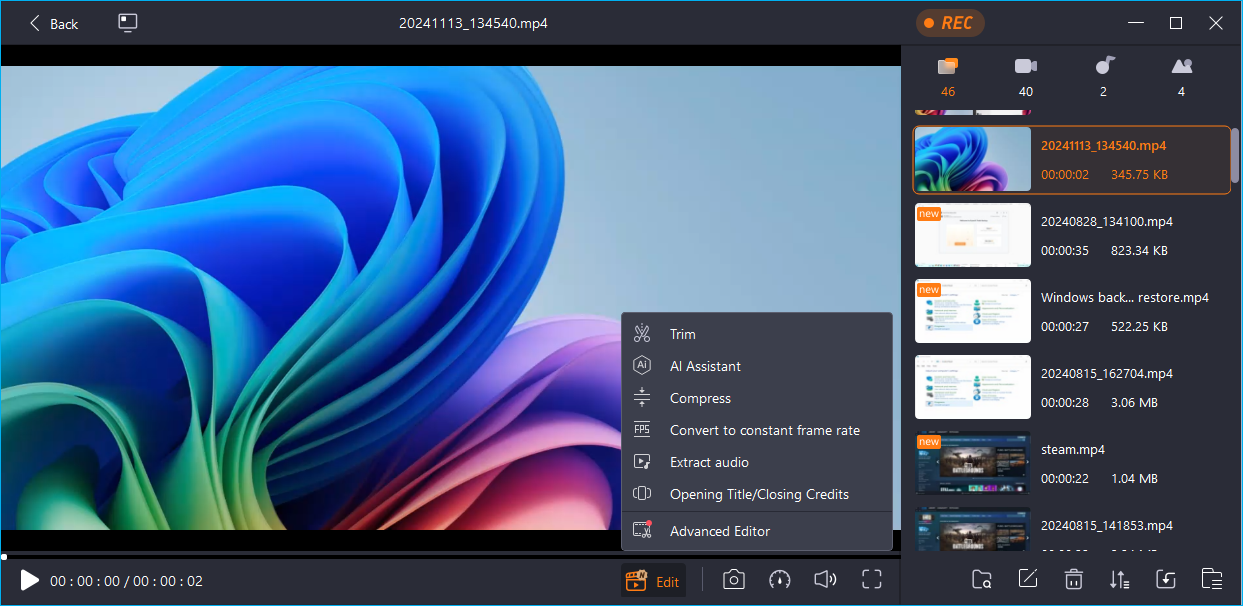
- 公告:
- 當您按一下進階編輯器時,您將需要下載EaseUS影片編輯軟體。
步驟 2. 選擇您想要使用的濾鏡或效果,然後點擊 + 圖示將篩選器新增到您的影片。
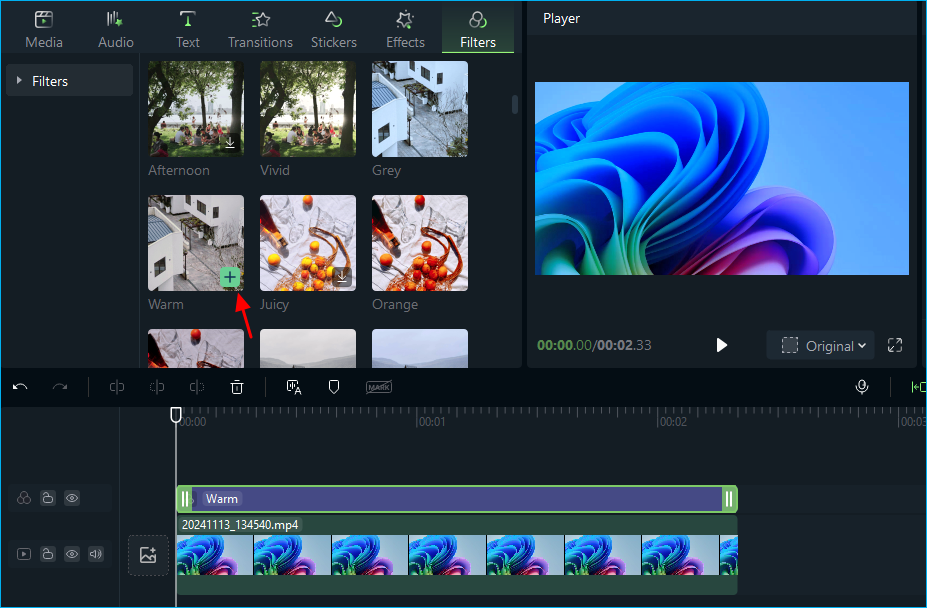
第 3 部分. 儲存並匯出過濾後的影片
此後,濾鏡或效果會加入您錄製的影片中,並且軟體將自動儲存項目。這樣,您就成功地為您的影片添加了濾鏡。對於匯出和影片,點擊右上角的匯出。現在,您可以獲得帶有濾鏡的錄製的影片,以便在 YouTube、Instagram 等上分享。
在社交媒體上分享這篇文章,以幫助其他人使用濾鏡將應用程式發送到錄製影片!
適用於 Android 和 iPhone 的最佳帶濾鏡錄影應用
對於 Android 使用者:
如果您想要在 Android 裝置上使用帶有濾鏡的錄製影片,您必須獲得具有濾鏡效果的 Android影片錄音工具。為此,您可以嘗試“視訊效果 - 相機濾鏡”。這是一款適用於 Android 手機的免費影片錄音工具,可讓您錄製錄製影片、遊戲、音訊通話、影片、遊戲等。
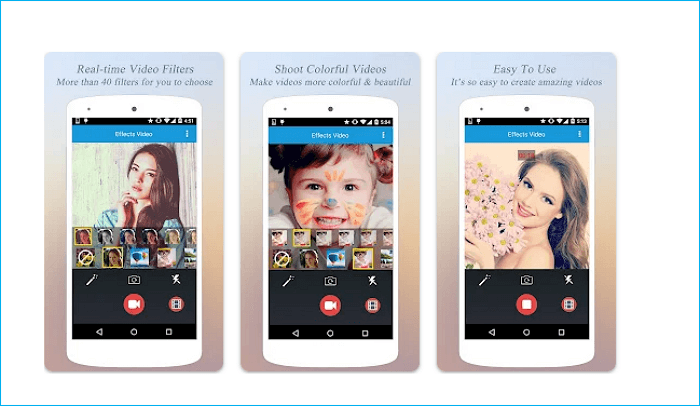
它可讓您進行錄製高品質錄音,不受時間限制,並且您可以剪下或管理錄製的內容。最重要的是,效果影片 - 濾鏡相機允許您為錄音添加濾鏡,它還具有任何人可能需要的許多其他元素錄製影片。這就是為什麼它被認為是 Android 上最好的螢幕錄音工具之一。
對於 iPhone 使用者:
iMovie 是 Apple 的內建影片錄製應用程式,可協助您在 Mac、iPhone 或 iPad 上錄製 。使用 iMovie,使用者可以直接錄製音訊、錄製影片,或修剪影片。它具有眾多濾鏡和功能可用於編輯您的錄音,以提高您的影片。您也可以將從其他平台錄製的影片和音訊新增並編輯到此應用程式。
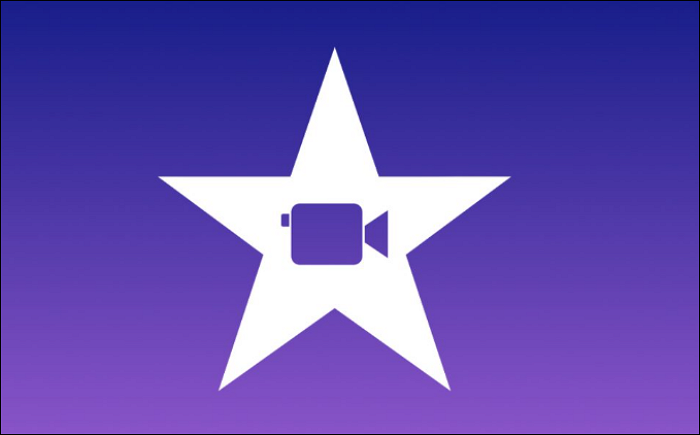
具有效果的線上錄影軟體(無需下載)
Canva 是一款免費的線上螢幕錄音工具,可協助您錄製或錄製自己,並且可以在使用時在相機上分享您的螢幕。如果您想要一台具有效果線上的影片錄音工具,它可以是您的解決方案。
步驟 1. 啟動 Canva 並選擇一個影片範本開始。
步驟 2. 點擊“上傳”選項來添加您的影片。
步驟 3. 點擊“編輯影片”並選擇濾鏡。
步驟 4. 下載影片。
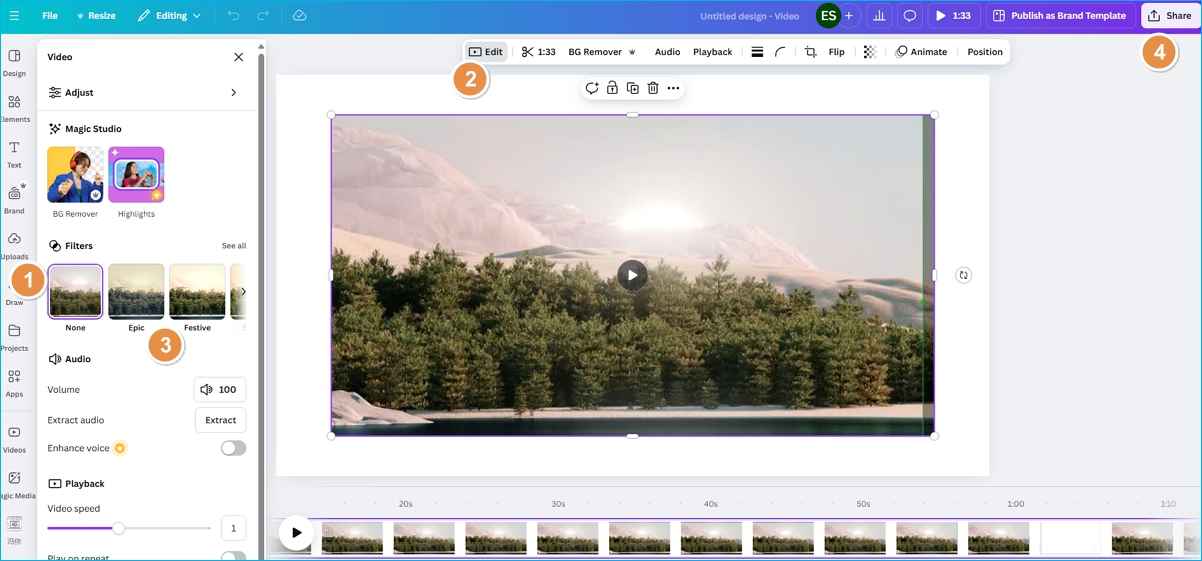
總結
本文介紹了適用於 Windows、Mac、iPhone 和 Android 的帶濾鏡的影片錄音工具以及帶濾鏡的線上錄音工具。如果您想要一款易於使用且功能強大的螢幕錄音工具,並帶有適用於電腦的濾鏡或效果,請嘗試 EaseUS RecExperts。它可以幫助您透過幾個簡單的點擊錄製您的影片,並使用其套件附帶的工具為錄製的影片添加濾鏡。只需下載並嘗試!
關於帶濾鏡的視訊錄製應用程式的常見問題解答
1. 如何在影片錄音中加入濾鏡?
要在電腦上的影片錄音中新增濾鏡:
- 將 EaseUS RecExperts 下載至錄製和影片。
- 選擇您錄製的影片,然後按一下“編輯”>“進階編輯器” 。
- 選擇您想要使用的篩選器或效果,然後按一下+圖示新增篩選器。
- 導出影片。
2. 如何在 iPhone 上使用濾鏡將錄製變成影片?
要在 iPhone 上使用帶有濾鏡的錄製影片,您可以使用 iMovie。它可以幫助您錄製您的螢幕並為您的錄音添加濾鏡。
3. 如何在 Android 上使用濾鏡將錄製變成影片?
要在 Android 上使用帶有濾鏡的錄製影片,請嘗試「效果影片 - 濾鏡相機」。它是一款免費的手機螢幕錄音工具,配備許多濾鏡。